Inhaltsverzeichnis
- Microsoft 365 einheitlich 2 - 3
- Office 2010 - Ende Gelände... 4
- MFA - Zwei Faktor Authentifizierung erklärt 5 - 6
- Automatisierung mit der Power Platform 7 - 8
- Office 365 wird zu Microsoft 365 umbenannt 9
- Microsoft Teams eigenes Hintergrundbild im Video 10 - 11
- Microsoft Skype Gastzugang, Teams als Telefonanlage 12 - 13
- Office 365 nun mit Server 2019 und BC kompatibel 14
- Microsoft verBINGt Standardsuchmaschine im Februar 15
- Supportende Office 2019 identisch mit Office 2016 16
- Microsoft Office 365 und 2019 mit neuen Icons 17
- Microsoft Office 2016 und die Office Mobile Apps 18
- Office 365 Midsize Business 19
- Office 2013 Dateiformate 20
- Office 365 Proplus oder Business Premium oder E Plan 21
- Office 365 Support für Server 2012R2 endet 22
Microsoft 365 einheitlich
#Microsoft hat nun die Produktlinie Ihrer #Mietprodukte rund um #Windows und #Office vereinheitlicht. Alle Pläne (Produkte) beginnen nun mit: Microsoft 365. Ursprünglich war geplant, die E-Pläne noch Office Namen tragen zu lassen.
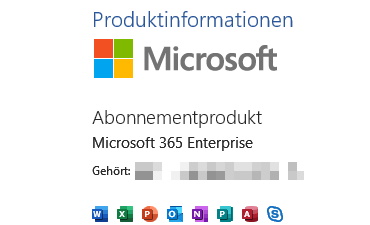 Wie man am Bild erkennen kann, haben die Programmierer vergessen, das Skype for Business Icon gegen Teams auszutauschen, denn installiert wurde tatsätchlich Teams. In der Setup-Datei von Office ist explizit Lync als „exclude“ gekennzeichnet. Es ist auch nicht installiert, aber bei der Lizenzinformation wird es noch angezeigt ?
Wie man am Bild erkennen kann, haben die Programmierer vergessen, das Skype for Business Icon gegen Teams auszutauschen, denn installiert wurde tatsätchlich Teams. In der Setup-Datei von Office ist explizit Lync als „exclude“ gekennzeichnet. Es ist auch nicht installiert, aber bei der Lizenzinformation wird es noch angezeigt ?
Visio bleibt ein separat zu erwerbendes (zu mietendes) Produkt, genau so wie Project. Alle Produkte sind jedoch in EINER Installationsdatei enthalten. Durch die configure32.xml bei der Installation bestimmt man, welche Produkte installiert werden. Kann einzelne Software nicht aktiviert werden (weil keine Lizenz vor liegt), wird aus der installierten Komponente ein Viewer.
Vorteil der Visio Version 2019 ist, dass man es nun parallel zu Microsoft 365 auf einem Rechner installieren kann. Beide Verfahren nutzen Click2Run. So lässt sich die Volumen- oder Retail-Kaufversion von Visio 365 mit dem Mietplan von Microsoft 365 Apps für Enterprise oder Business kombinieren.
Hier noch ein Beispiel für eine configure32.xml Datei, die für eine Netzwerkinstallation über den Office Konfigurator (der heisst noch so) erstellt wurde.
<Configuration>
<Add DownloadPath="http://officecdn.microsoft.com/pr/492350f6-3a01-4f97-b9c0-c7c6ddf67d60" OfficeClientEdition="32" Version="16.0.12730.20270" channel="Current" >
<Product ID="O365ProPlusRetail">
<Language ID="de-DE"/>
<ExcludeApp ID="OneNote"/>
<ExcludeApp ID="Lync"/>
<ExcludeApp ID="Groove"/>
<ExcludeApp ID="OneDrive"/>
<ExcludeApp ID="Bing" />
</Product>
<Product ID="VisioPro2019Volume" PIDKEY="00000-00000-00000-00000-00000">
<Language ID="de-de" />
<ExcludeApp ID="Groove" />
<ExcludeApp ID="Lync" />
<ExcludeApp ID="Bing" />
</Product>
</Add>
<Property Name="ForceAppsShutdown" Value="True" />
<Property Name="PinIconsToTaskbar" Value="False" />
<Display Level="Full" AcceptEula="True" />
<Updates Enabled="True" UpdatePath="http://officecdn.microsoft.com/pr/492350f6-3a01-4f97-b9c0-c7c6ddf67d60" channel="Current" />
<RemoveMSI />
<AppSettings>
<User Key="software\microsoft\office\16.0\excel\options" Name="defaultformat" Value="51" Type="REG_DWORD" App="excel16" Id="L_SaveExcelfilesas" />
<User Key="software\microsoft\office\16.0\powerpoint\options" Name="defaultformat" Value="27" Type="REG_DWORD" App="ppt16" Id="L_SavePowerPointfilesas" />
<User Key="software\microsoft\office\16.0\word\options" Name="defaultformat" Value="" Type="REG_SZ" App="word16" Id="L_SaveWordfilesas" />
</AppSettings>
<Logging Level="Off" />
</Configuration> Office 2010 - Ende Gelände...
Wegen der Pandemie hatte Microsoft das Supportende und damit das Ende der Sicherheitspatches vertagt. Nun gibt es seit 13. Oktober 2020 keine Sicherheits-Patches mehr. #Microsoft365 ist die wirtschaftliche Alternative.
Oktober 2020 MO DI MI DO FR SA SO Kw 40 41 42 43 44
MFA - Zwei Faktor Authentifizierung erklärt
viele kennen die Anforderung schon von Banken und manchen Internet-Portalen. Dort kann man sich nur anmelden, wenn man über zwei Informationen verfügt, die auf unterschiedlichen Geräten erzeugt werden oder im eigenen Gehirn gespeichert sind.
Funktionsweise
Das Prinzip folgt der alten These: Ein Zugang ist sehr sicher, wenn
1) ich etwas weiß
2) ich etwas habe
Die Palette des „Habens“ reicht dabei vom Einscannen eines bunten QR-Codes und Eingabe einer PIN am Smartphone (Nach Eingabe der PIN spuckt die App eine Zahlenkombination aus, die man am PC auf der Webseite eingeben muss) bis zu Push-Nachrichten an eine zu installierende App, die dann ähnlich umständlich den Code freigeben.
Vorteile: Man muss sich kein Passwort mehr merken und solange man wirklich mit zwei Geräten arbeitet und das Smartphone nicht gehackt wird, ist das Ganze dann auch nach aktuellem Stand der Technik ziemlich sicher.
Die Microsoft-Lösung
Der Ansatz, den Microsoft verfolgt, ist einfacher und komfortabler. Es gibt eine App für android und apple IOS, die man auf dem Smartphone installiert. Bei der Erst-Einrichtung muss man im Internet-Portal die MFA Authentifizierung einstellen und dann vom Handy aus die Teilnahme der App an dem Verfahren bestätigen. Derzeit ist Microsoft dabei, die MFA verpflichtend für zahlreiche Dienste einzuführen bzw. hat das schon getan:
* Microsoft Azure Adminportal
* Office 365 Portal (für alle Neukunden/Tenants)
* Microsoft Partner-Portal
* MSDN (Visual Studio Abos)
Bei Erscheinen des Login-Dialogs (und nach Eingabe der Zugangsdaten) wird ein Request an die App geschickt. Ruft man diese auf (auf dem Handy ist man normalerweise über das Arbeitskonto bereits angemeldet), muss man die Meldung bestätigen und die Anmeldung erfolgt. Die Anmeldung kann dann für maximal 14 Tage benutzt werden.
Links
Microsoft Authenticator app Android:
https://play.google.com/store/apps/details?id=com.azure.authenticator&hl=de
für apple:
https://apps.apple.com/de/app/microsoft-authenticator/id983156458
Automatisierung mit der Power Platform
- Wussten Sie…dass in vielen #Microsoft365 (ehemals #Office 365) Plänen #Powerapps und Powerautomate enthalten sind und nicht genutzt werden?
- Nutzen Sie für viele Abläufe in Ihrem Unternehmen noch Papier oder Excel-Dateien, die herumgereicht werden, aber kein kontrollierter Workflow den Prozess einhält?
- Materialanforderungen, an TÜV-Termine Ihrer Fahrzeugflotte erinnern, Ablaufdaten der LKW-Führerscheine funktionieren am Besten mit einem einfachen Genehmigungsverfahren/Ablauf dahinter
Was ist die „Power-Platform“?
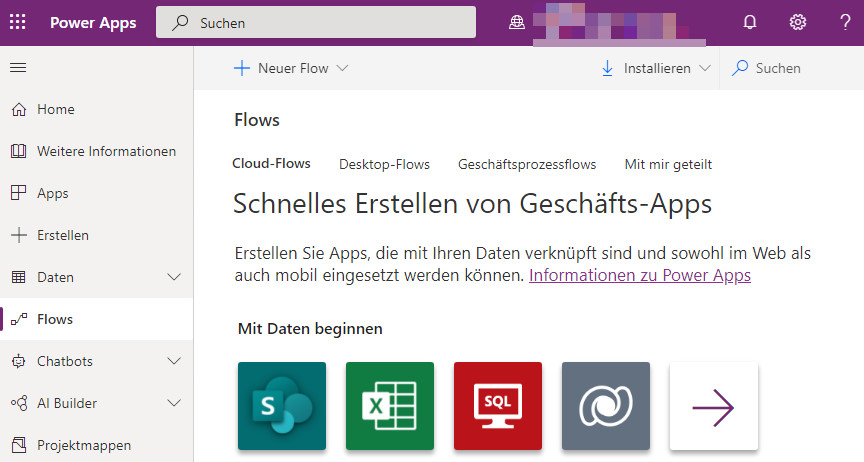
Zur „Microsoft Power Platform“ gehören Powerapps, Power Automate (Workflows), Power BI (grafische Auswertungen und Berichte) und Power Virtual Agents (Bots und künstliche Intelligenz-Dienste).
Mit den Powerapps lassen sich Anwendungen erstellen, die vom Handy oder Tablet oder auch auf dem PC im Webbrowser ausgeführt werden können. Nutzer sind Ihre Mitarbeiter mit Office365 (M365) Lizenz. Als Datenquelle dienen Listen und Tabellen im Office365 Sharepoint, Mitarbeiter-Daten und Attribute lassen sich aus dem Office365 Active Directory auslesen.
Das Erstellen einer solchen Anwendung ist einfacher und schneller und damit kostengünstiger, als Apps in den gängigen Programmiersprachen (z. B. C#) entwickeln zu lassen.
Was ist „Power Automate Desktop“?
Power Automate Desktop ist ein kostenloses Windows Programm, das auf Windows 10 Pro und Enterprise lizensierten Rechnern installiert werden kann. Damit lassen sich aber lediglich Workflows (wie ein Makro-Recorder) auf der eigenen Maschine automatisieren. Es sind keine Onlinedienste einbindbar und die Workflows funktionieren nur, solange der Rechner angeschaltet ist. Sobald man einen Workflow außerhalb des Rechners starten möchte oder andere Personen davon Nutzen tragen sollen (z. B. einen Genehmigungsablauf für Urlaubsanträge), braucht man das richtige, lizenzpflichtige Power Automate.
Wann reicht die Microsoft365 Lizenz aus?
Solange die verbundene Datenquelle innerhalb Ihres Microsoft365 Mandanten (also der dort enthaltene Sharepoint oder die Benutzertabelle aus dem M365 Portal ist, und jeder Nutzer eine M365 Lizenz hat, der die App benutzt (und ein Admin/Systemkonto ebenfalls), reicht die M365 Lizenzierung auch für die Nutzung der Powerapps aus.
https://docs.microsoft.com/de-de/power-platform/admin/powerapps-flow-licensing-faq#office-365
Powerapps mit der Office 365 (M365) Lizenz nutzen – Microsoft
Ich möchte die App mit einem SQL-Server verbinden
Auch für die Nutzung von Konnektoren, die außerhalb von Office 365 liegen, werden zusätzliche Lizenzen benötigt. Bestimmte Online-Dienste kosten ebenfalls zusätzlich. Die reinen Powerapps (gilt auch für Power Automate, ehemals Flow) Lizenzen lassen so Zugriffe auf Serverdienste in der Cloud und On-Premise zu. Hierzu werden sogenannte Gateways und Connectors eingerichtet.
https://powerapps.microsoft.com/de-de/pricing/
Microsoft Power Platform Premium Pläne
Ich habe Ideen – wer kann mich unterstützen?
Mehrere Mitarbeiter der GWS Fachabteilungen haben bis zu 2 jährige Erfahrung im Umgang, Design und Implementierung von Powerapps und Powerautomate.
Sie haben Ideen, wie Sie Ihre Digitalisierung und Automatisierung optimieren können? Schreiben Sie uns über das Kontaktformular und wir erörtern gemeinsam das Vorgehen. Ihr Ansprechpartner ist: Patrick Bärenfänger.
Office 365 wird zu Microsoft 365 umbenannt
Microsoft hat sich entschieden, #Office365 zu #Microsoft365 umzubenennen. Damit ändern sich die Bezeichnungen vorhandener Office 365 Pläne. Preise und Leistungen der Pakete bleiben laut Microsoft gleich.
Hier die Gegenüberstellung der alten und neuen Produktbezeichnungen bzw. Abonnements:
Office 365 Business Essentials heißt jetzt Microsoft 365 Business Basic
Office 365 Business Premium heißt jetzt Microsoft 365 Business Standard
Microsoft 365 Business heißt jetzt Microsoft 365 Business Premium
Office 365 Business heißt jetzt Microsoft 365 Apps for Business
Office 365 ProPlus heißt jetzt Microsoft 365 Apps for Enterprise
Die meisten von Ihnen setzen Office 365 ProPlus ein, das auch den Einsatz in RDP (Terminal-) Umgebungen und die lokale Installation der Apps erlaubt. Wer seinen Exchange-Server von Microsoft betreiben lässt und nur ein Postfach mit Online-Zugriff (Browser oder Handy) für einzelne Mitarbeiter benötigt, für den heißt dieses Modul zunächst weiterhin „Exchange online“.
Die Änderungen werden sukzessive auch in Ihrem Office Admin Portal zu sehen sein.
Nähere Details und was sich administrativ und technisch ändert, auf dieser Microsoft Seite.
https://docs.microsoft.com/de-de/deployoffice/about-microsoft-365-apps
Microsoft Teams eigenes Hintergrundbild im Video
wer mit #Microsoft #Teams Videokonferenzen macht, konnte bisher den Hintergrund „weichzeichnen“ und damit Objekte und die Umgebung unscharf maskieren bzw. verschleiern. Mit der aktuellen Version 1.3.8663 ist eine neue Möglichkeit hinzu gekommen:
Hintergrund austauschen
Nun können Hintergrundbilder verwendet werden. Man kennt das von Fernsehsendern, wo die Nachrichten oder die Wetterkarte quasi den Hintergrund darstellt und der Moderator auf diesem Hintergrund zu sehen ist. Der Fernsehsender benötigt dazu einen grünen Hintergrund und der Moderator darf nichts Grünes anhaben.
Bei Teams funktioniert das flexibler, denn Teams schaut nach der Person im Kamerabild und tauscht den kompletten Hintergrund gegen das Bild aus. Es stehen rund 20 Bilder von Microsoft zur Verfügung. Vor Betreten eines Konferenzraumes wie bisher die „Weichzeichnen“ Funktion aktivieren. Nun geht rechts ein Fenster mit den Hintergrundbildern auf. Die erste Auswahl ist die „Weichzeichnen“ Funktion, der Rest die neuen Bilder.
Eigene Hintergrundbilder

Update 24.4.2020: Neben dem PNG-Format können die Hintergrundbilder auch andere Bildformate haben (getestet: JPG). Auch andere Auflösungen werden unterstützt. In der eigenen Bildvorschau erscheinen Bilder mit Texten spiegelverkehrt, beim Gegenüber werden sie jedoch korrekt dargestellt, da die Webcam das Bild auch mitspiegelt. Es besteht also kein Handlungsbedarf, Bilder hier zu verändern, bevor man sie verwendet.
Zusätzlich können aber auch eigene Fotos (Format: 1920×1080 Pixel, PNG) hinterlegt und dann bei Videokonferenzen ausgewählt werden (der ein- oder andere kennt das Feature von der kostenlosen Software „Snap Camera“, die eine virtuelle Kamera für alle Windows Apps zur Verfügung stellt.
Öffnen Sie dazu im Windows Explorer den Ordner:
C:\Users\%username%\AppData\Roaming\Microsoft\Teams\Backgrounds\Uploads
Kopieren Sie hier Ihre Wunschfotos im oben angegebenen Format hinein. Ganz unten in der Liste stehen diese nun zur Auswahl in Teams Konferenzen.
Fazit:
Eine schöne Art in diesen Zeiten, virtuell an anderen Orten zu sein, statt nur den Hintergrund zu verschleiern.
Hinweis: Hintergrundbilder/weichzeichnen funktionieren nicht mit der kostenlosen Version von Teams. Wer damit diese Effekte erzielen möchte, verwendet Programme wie Snap Camera.
Microsoft Skype Gastzugang, Teams als Telefonanlage
was #Microsoft mit #Teams begonnen hat, dass nur der Einladende zu einer Video/Bildschirmkonferenz über ein Office 365 Abo verfügen muss, gilt nun auch für die andere Tochtergesellschaft #Skype.
Über den Skype Webclient kann man darüber hinaus (das geht bei Teams nur mit Abo) eine Konferenz starten, auch wenn man kein Microsoft Konto für Skype angelegt hat. Die Funktion heisst „Skype Meet now“.
Für Skype gilt: Im Firmenumfeld sind Konferenzen nicht möglich. So darf laut Lizenzbestimmungen Skype nur dann
geschäftlich durch Administratoren eingesetzt werden, wenn ein zweiter Teilnehmer auch Mitarbeiter des selben Unternehmens ist. So kann ein Admin für ein Windows 10 Gerät eines Mitarbeiters Support machen. Die Windows 10 App ist dazu bereits auf jedem Windows 10 Gerät vorinstalliert.
Fazit:
Ohne Limits, die im Lizenzvertrag stehen, sind Sie auf der sicheren Seite, wenn Sie Microsoft Teams einsetzen.
Die volle Produktivität entfaltet Teams, wenn alle Teilnehmer im Unternehmen über eine Office 365 Lizenz mit Teams verfügen.
In einigen Plänen (E5) kann Teams sogar die Telefon-Anlage ersetzen. Mit einem Router und einem sogenannten SIP-Trunk vom Provider folgt Ihnen Ihre Festnetz-Rufnummer/Durchwahl auf Ihr Mobiltelefon oder Ihren Büro-Arbeitplatz und bietet weit mehr Funktionen als eine klassische Telefon-Anlage. Hat man mit dem Endgerät ein Headset gekoppelt, kann auf das klassische Telefon-Endgerät verzichtet werden und man kann sich auch eine Power over Ethernet-Infrastruktur einsparen.
Auch wenn der Gast-Zugang Einschränkungen hat (mit Teams kann ein Gast keine gemeinsamen Ressourcen/Downloads erstellen),
(Post ID:1440, erstellt am: 06.04.2020 14:12:28 von: Patrick Bärenfänger)
Office 365 nun mit Server 2019 und BC kompatibel
Microsoft hat nun bekannt gemacht, dass die offizielle Freigabe zum Betrieb von Office 2019 und Office 365 (aktuell ist derzeit die monatliche Ausgabe 1907) unter RDS (Terminalservern) erfolgt ist.
Damit steht dem Einsatz von Office 365 bzw. der Kauf-Version 2019 auch auf dieser Plattform nichts mehr im Wege.
Für den Einsatz von Microsoft #Dynamics 365 Business Central hat Microsoft das Dokument mit den Mindest-Voraussetzungen aktualisiert. Demnach wird Office 2016 oder neuer zur Nutzung aller Funktionen vorausgesetzt. Das bedeutet, auch hier werden #Office 2019 und die aktuellen Buiulds von Office 365 unterstützt.
Als Windows Plattform für den Dynamics 365 BC full Client werden Windows Server 2016 oder 2019 Standard oder Datacenter von #Microsoft unterstützt.
Quelle: Microsoft
Microsoft verBINGt Standardsuchmaschine im Februar
Mit dem Februar-Update für Office 365 wird Microsoft die #Windows Suchmaschine ungefragt auf BING umstellen. Ebenso wird bei Google Chrome ebenfalls ungefragt eine BING-Erweiterung installiert.
Administratoren, die das verhindern möchten, können das über eine Gruppen-Richtlinie unterbinden. Dazu müssen die aktuellen GPOs von Office 365 in den Central Store vom Active Directory importiert werden.
Für diejenigen, die keine Gruppenrichtlinien einsetzen (können oder wollen), lautet der Registry-Schlüssel: "preventbinginstall"=dword:00000001
[HKEY_LOCAL_MACHINE\SOFTWARE\Policies\Microsoft\office\16.0\common\officeupdate]
Ist er gesetzt, sollen die Aktionen verhindert werden und die selbst gewählte Suchmaschine bleibt bei Google oder Anderen.
Ob die Richtlinie auch für Microsoft Edge (on Chromium) wirksam ist, bleibt zu testen. Bisher gibt es noch keine Aussagen dazu.
Supportende Office 2019 identisch mit Office 2016
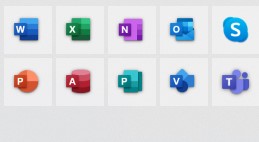
#Microsoft möchte die Mietprodukte wie #Office365 in den Vordergrund stellen. Mit Erscheinen des Kaufprodukts „Office 2019“ – dies betrifft alle Editionen sind die erweiterten Support-Zeiten nicht verlängert worden.
Bisher war dieser Zeitraum, der gleichzeitig das Ende der #Sicherheitsupdates, auch als „Patch“ bezeichnet, für ein Produkt einläutet, immer 10 Jahr lang. Jahreszahl der Version + 10 Jahre war das Produkt sicher.
Bei Office 2019 ist Oktober 2025! – also bereits 6 statt 10 Jahre nach Erscheinen des Produkts Ende #endoflife mit den Sicherheitsupdates .
Wir sind gespannt, ob es 2022 überhaupt noch einmal eine weitere Kauf-Version von Office geben wird 🙁
Microsoft Office 365 und 2019 mit neuen Icons
Mit dem April 2019 Service Update für #Office hat #Microsoft einigen Office-Apps neue Symbole verpasst. Nachdem zunächst schon die OneNote Windows 10 App im neuen Design erstrahlte, sind nun Word, Excel, Powerpoint und Outlook mit neuer Verknüpfung aufrufbar.
Access, Publisher, Visio und Onedrive (und Onedrive for Business), ebenso wie Lens, Teams und die Skype for Business Windows App haben noch die „alten“ Symbole.
Auch unter Android hat das Office noch die alten Verknüpfungen.
Microsoft Office 2016 und die Office Mobile Apps
n rn
(für IOS, android, Windows Mobile und Windows 10 für Desktop): Microsoft rudert nun, da die finalen Versionen da sind, bei den Apps zurück. Die Kacheln lassen sich nur kostenlos auf Geräten mit einem Display kleiner als 10.1 Zoll benutzen, möchte man eine Word/Excel/Powerpoint Datei also z.B. unter Windows 10 Pro bearbeiten, muss man ein Office 365 Abo mieten. Ansonsten sind die Kacheln nutzlos.rnDas bedeutet, dass für gelegentlich Nutzer, die ab und an mal einen Brief schreiben und Excel-like (ohne komplizierte Makros) kalkulieren, bleibt Libreoffice 5.0 eine interessante Alternative. Beachten muss man allerdings, dass die Dateiformate nicht 100{d80be7cee5dd99f93bc57e679c380bce542b1ebefaddcfb620c735872c2479ca} kompatibel sind, so dass ein Libreoffice Bearbeiter eine Original-Excel-Datei beim Abspeichern verschlechtert, indem Features, die es nur in Excel/Word/Powerpoint gibt, nicht mit abgespeichert werden und beim erneuten Aufruf im echten Excel dann fehlen. Hierzu gehören bedingte Formatierungen und weitere Elemente.rn (Letzte Revision: 17.07.2015 10:49:28) (Post ID:215)n
Office 365 Midsize Business
n rn
ist das zukünftige, auf Miete basierende Modell für neue Office Versionen. Ähnlich wie Adobe zuvor mit der Creative Suite stellt Microsoft sukzessive die Lizenzmodalitäten um. Das genannte Produkt ist derzeit für 12,30? Pro Monat und pro User erhältlich und es enthält die lokalen Komponenten der bisherigen Office Pro Plus Edition. Die Nutzung auf Terminalservern ist ebenso erlaubt, wie eine Aktualisierung auf das jeweils aktuelle Produkt.rnrnZusätzlich sind Services aus der Microsoft Cloud (z.B. Exchange, Skydrive Pro und Chatfunktionen) enthalten. rnrnWichtige Hinweise: Das Lizenzmodell für die lokal installierten Komponenten des Office kann gern auch in Verbindung mit gevis genutzt werden, es sind aber ein paar Dinge zu beachten:rnrn1) lizenziert wird pro User (natürliche Person), jeder User darf von max. 5 Geräten auf Office zugreifenrn2) Je nach Leitungsanbindung zum Internet (mind. VDSL empfohlen) dauert es bei großen Anhängen relativ lange, bis diese versendet sind.rn3) Alle E-Mail, auch „hausinterne“ gehen über die Server von Microsoft in Amsterdam bzw. Dublinrn4) Die Faxintegration in Exchange ist nicht möglich, da auf dem Cloud-Exchange kein Connector installiert werden kann. rn5) Wenn man Fax to Mail über SMTP faxt, gehen alle Fax-Mails zunächst in die Cloud. Um sie auf den lokal installierten Officemaster Faxserver zu bekommen, muss die w.safe-Firewall mit einer öffentlichen Domain ausgestattet sein und eine feste öffentlich IP-Adresse haben. (Es bleibt aber eine Lösung mit vielen Fehlerquellen) (Post ID:117)n
Office 2013 Dateiformate
n rn
Das Open-XML-Format der Office-Dokumente wurde bei Word überarbeitet, d.h. mit Office 2010 Word erstelle Dokumente erscheinen beim Öffnen im „Kompatibilitätsmodus“. Durch den „Konvertieren“ Knopf im Backstage Bereich stellt man Dokumente auf das erweiterte Format um. Das neue Format verkleinert die meisten Dokumente um bis zu 50{d80be7cee5dd99f93bc57e679c380bce542b1ebefaddcfb620c735872c2479ca}. Powerpoint, Publisher und Exceldateien sind unverändert im Format. rnrnBei Visio 2013 gibt es auch jetzt das VSDX-Format. Auch hier wird das neue XML gezippt und die Dateien schrumpfen. rnrnWährend man die DOCX-Dateien mit Office 2007/10 noch öffnen kann, kennen Visio 2007/10 kein VSDX Format. (edit: 03.01.2013 16:19:51) (Post ID:89)n
Office 365 Proplus oder Business Premium oder E Plan
Wer schon ein paar Jahre Office 365 einsetzt, wird möglicherweise (am Anfang war das nicht anders möglich) Office 2010 Programme (als Volumen-Lizenz) auf seinen Terminalservern bzw. auch auf Endgeräten vorfinden. Diese Installationen müssen im Rahmen eines gültigen Abos auf die Mindest-Version 2016 aktualisiert werden.
Der Einsatz und die Aktivierung von Office 365 (aktuell: Version 1809) ist lizenzrechtlich im Abo enthalten, es muss aber die Dienstleistung beauftragt werden, die Office 2010 (MSI) Installationen durch Office 365 (C2R, auf Terminal-Servern mit Shared Activation) zu ersetzen. Gleichzeitig sollten Active Directory Federation Services (ADFS) und der Updater via Netzwerkfreigabe mittels ODT eingerichtet werden.
Sie können die Einrichtung gern über einen technischen Support-Vorgang beauftragen.
Quelle: Microsoft Support
Office 365 Support für Server 2012R2 endet
Ab 1. Januar 2020 unterstützt Microsoft #Office365 Proplus nicht mehr auf der Plattform „Windows Server 2012 R2“. Wer Office 365 auf dieser Plattform einsetzt und automatische Updates im Release-Kanal (monatlich) bezieht, wird also in 13 Monaten das Office auf einer nicht mehr unterstützten Plattform einsetzen. So die offizielle Veröffentlichung von Microsoft.
Für Office 2019 Proplus (Kaufversion im Volumen_Lizenzvertrag) gilt: Es wird nicht unter Server 2016 unterstützt.
Möglichkeiten:
Office 365 Proplus: Ab Januar 2020 das Updatemodell von monatlich auf halbjährlich stellen. So bleibt das Office 6 Monate auf dem Stand von Januar 2020 und der Betrieb dürfte nicht durch nicht unterstütze neue Features Probleme geben.
Alternativ kann das Server-Betriebssystem auf Windows Server 2016 umgestellt werden (vorausgesetzt die Lizenz ist vorhanden). Nicht Server 2019 nehmen.
Office 2019 Proplus: Diese Volumenlizenzen verfügen über ein Downgraderecht. Somit kann Office 2016 auf allen Server-Plattformen eingesetzt werden.
Fazit ab Januar 2020:
Mietversion: Office 365 Proplus – NICHT Server 2012 R2 – nicht Server 2019
Kaufversion: Office 2019Proplus (Volumenlizenz) – NICHT Server 2016
